그래픽카드 확인법 자체는 매우 간단해서 컴퓨터로 보는 법이 정말 다양합니다. 그래픽카드 온도 보는 법과 내 컴퓨터의 사양을 보는 법에 대해서는 맨 아래에 첨부했고요. 이번에 알아볼 그래픽카드 확인법은 총 4가지로 소개해 보겠습니다.
이외에도 프로그램을 사용해서 보는 법들을 포함해서 다양한 방법이 있지만 프로그램 설치 없이 윈도우에서 간단하게 알아보는 방법을 소개해 보겠습니다.
장치 관리자에서 보기
먼저 윈도우 시작 버튼을 통해서 장치 관리자에서 보는 방법을 소개해 보겠습니다.

윈도우 화면 아래에 있는 작업표시줄의 맨 왼쪽에 있는 시작 버튼에 마우스를 놓고 오른쪽 버튼을 눌러 줍니다.
또는 윈도우 키 + X 버튼을 누르면 위와 같이 메뉴가 나오게 됩니다.
해당 메뉴에서 장치 관리자를 눌러 줍니다.

장치 관리자 화면은 위와 같이 나오게 되는데요.
여러 장치들 중에 디스플레이 어댑터를 눌러 줍니다.
좌측의 화살표를 누르거나 더블 클릭을 하면 그래픽 카드가 나오게 되는데요.
저의 경우에는 엔비디아의 RTX3070을 사용하고 있기 때문에 해당 모델이 나오게 되었습니다.
또한 CPU 중에 내장 그래픽이 있는 모델의 경우에는 위와 같이 한 개가 더 나올 수 있습니다.
인텔 CPU의 내장 그래픽인 경우에는 인텔 UHD 그래픽스 모델명이 나오게 됩니다.
외장 그래픽 카드가 없을 경우에는 내장 그래픽만 나오게 되고, 외장 그래픽 카드를 장착했다면 대부분 AMD의 Radeon이나 Nvidia의 Geforce 시리즈가 나오게 될 겁니다.
작업 관리자에서 보기
이번에는 어찌 보면 가장 간단한 방법일 수 있습니다.
먼저 Ctrl + Alt + Delete 버튼을 동시에 누릅니다.
그럼 파란 화면이 나오게 되는데요.
맨 아래에 있는 작업 관리자를 클릭해 줍니다.

작업관리자 창이 뜨게 되면 위와 같은 화면이 나오게 되는데요.
상단에 성능 탭을 눌러서 스크롤을 맨 아래로 내리게 되면 그래픽 카드가 나오게 됩니다.
앞서 소개한 대로 GPU 0이 내장 그래픽, GPU 1이 외장 그래픽 카드가 되겠습니다.
여기에서는 현재 PC의 성능 상태도 볼 수 있기 때문에 과부하가 걸리게 되면 사용률 퍼센티지가 100%에 가깝게 나오게 됩니다.
설정에서 보기(시스템)
이번에는 윈도우즈의 설정에서 확인하는 방법인데요.
앞에서 설명했던, 윈도우 시작 버튼을 마우스 우측 클릭을 통해 나오는 메뉴에서 설정을 눌러 줍니다.

설정 화면이 나오게 되면 첫 번째에 있는 시스템을 눌러 줍니다.
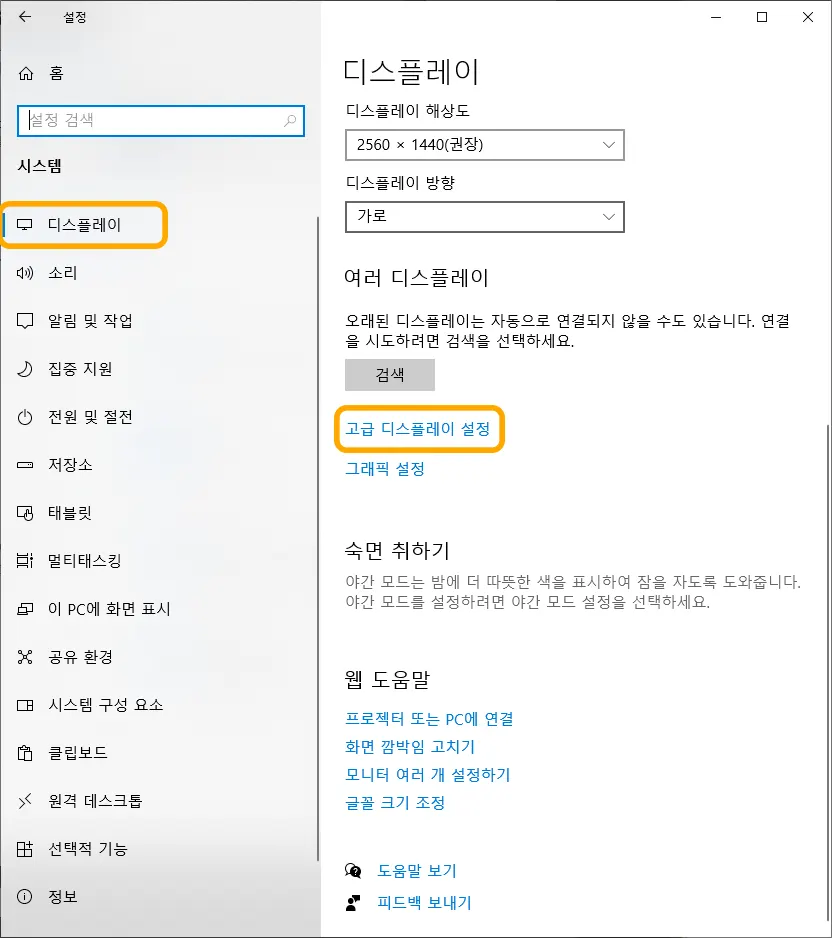
시스템을 눌러서 나온 화면에서 제일 위에 있는 디스플레이를 눌러 줍니다.
디스플레이를 누르고 우측에서 스크롤을 내려 고급 디스플레이 설정을 눌러 줍니다.
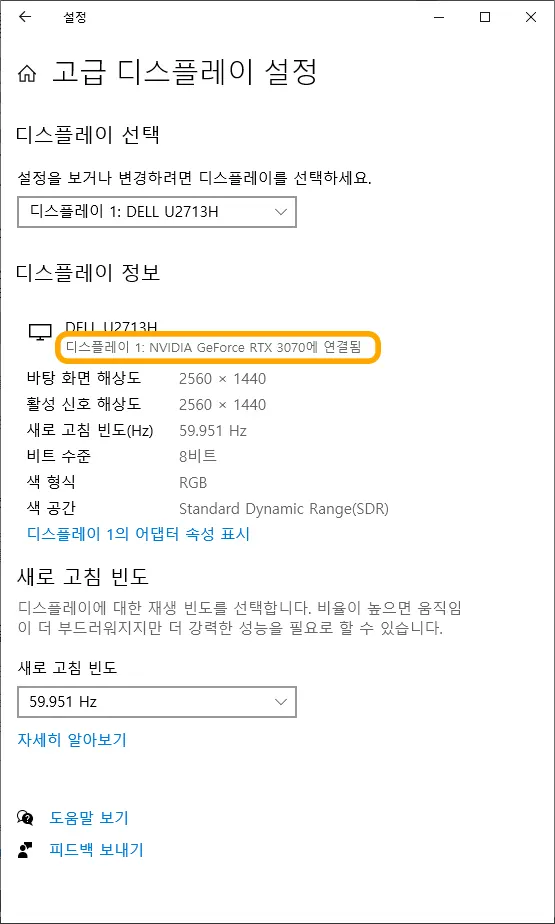
고급 디스플레이 설정에 보시면 디스플레이 정보 밑에 모니터의 기종이 나오고 그 밑에 그래픽 카드의 모델이 나오게 됩니다.
다이렉트x 진단 도구에서 보기
이번에는 찾기 창에서 dxdiag를 입력해서 보는 방법인데요.
과거에 게임 실행이 안 될 경우 다이렉트x 버전을 올리기 위해서 버전 확인하는 방법으로도 많이 사용되었는데요.
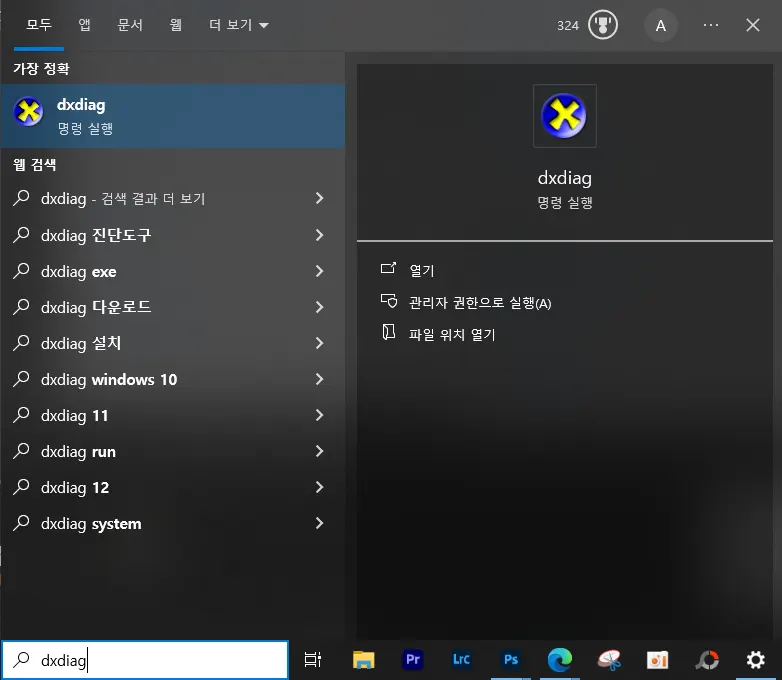
찾기에서 dxdiag를 입력하면 위와 같이 나오게 됩니다.
실행합니다.
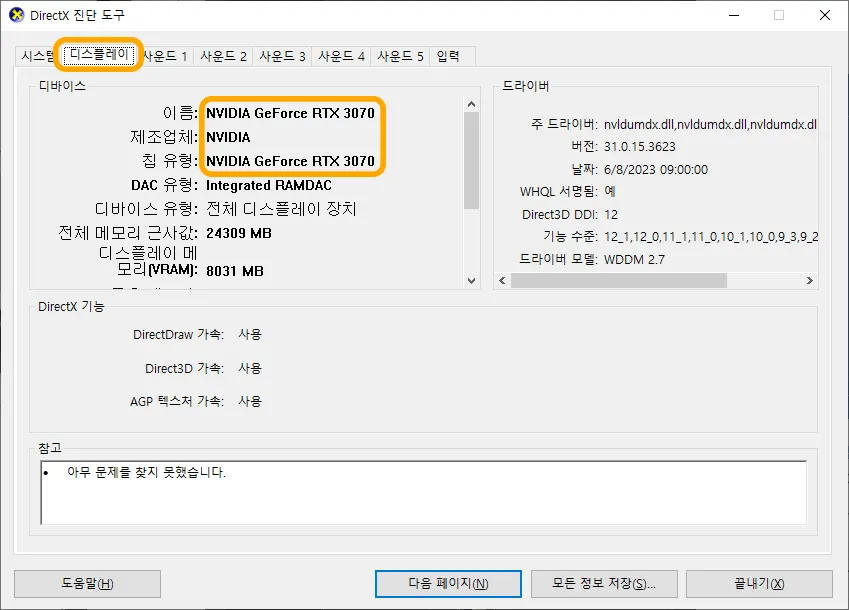
다이렉트x 진단 도구가 실행되면 상단에 디스플레이 탭을 눌러 줍니다.
그럼 이렇게 이름과 제조업체, 칩 유형이 나오면서 내 그래픽카드 사양이 나오게 됩니다.
이렇게 그래픽카드 확인법 간단하게 4가지를 소개해 보았는데요.
이외에도 관련된 팁들은 아래를 참조해 주시면 감사하겠습니다.
함께 봐면 좋은 팁들
cpu 온도 보는 법 & 그래픽카드 온도 체크 한 번에!
컴퓨터 ip 주소 확인 방법 3가지와 ip 주소 변경하는 방법
컴퓨터 본체 파워 서플라이 교체하는 방법 - 5분 컷 가능
'컴퓨터' 카테고리의 다른 글
| 사진 고화질 변환 포토샵 없이 사이트에서 하는 법 (0) | 2024.03.26 |
|---|---|
| 유튜브 수익 계산기 재미로만 보세요 실제 수익과 차이는? (0) | 2024.03.17 |
| 유튜브 로그아웃 아이폰 안드로이드 pc 다 달라요 (0) | 2024.02.26 |
| 구글폼 만들기 이것만 알면 3분이면 완성해요 (0) | 2024.02.10 |
| 윈도우11 업데이트 끄기 및 일시중지 초간단 10초 컷 (0) | 2024.01.31 |




댓글